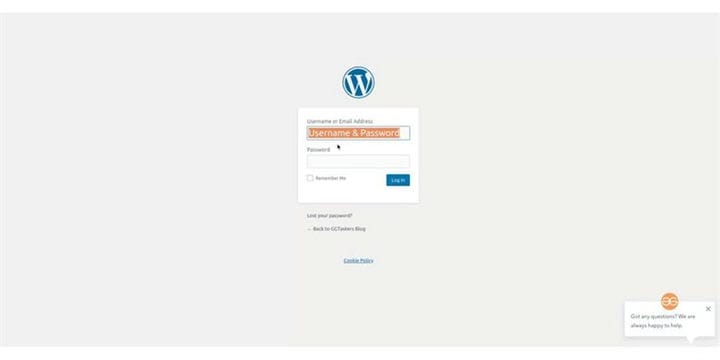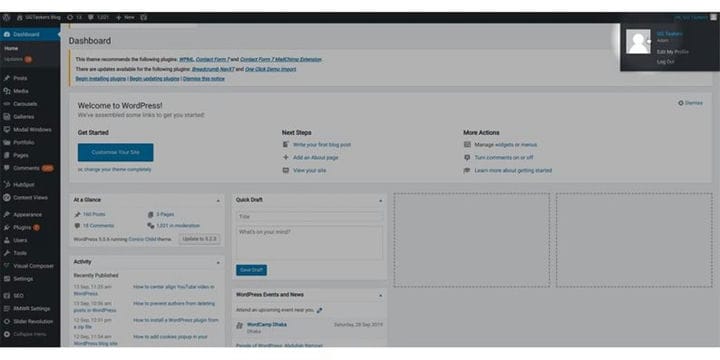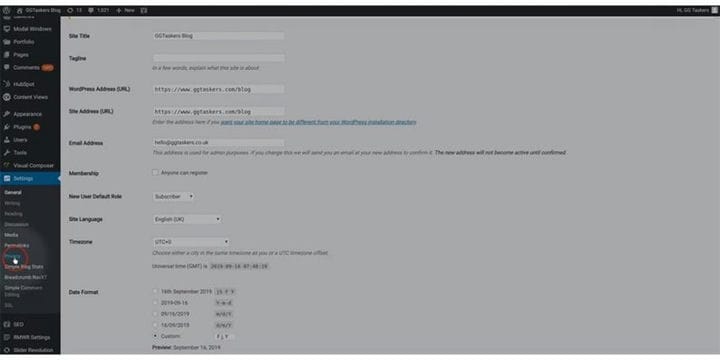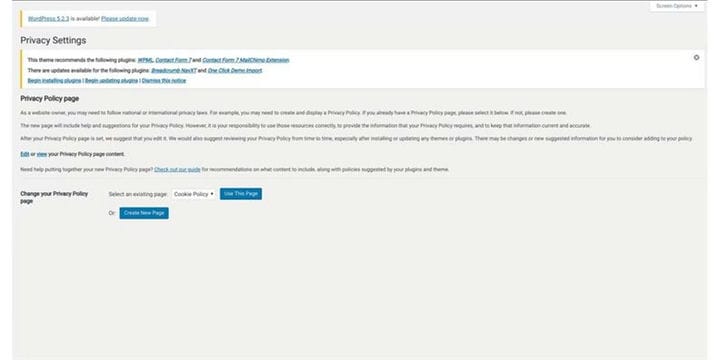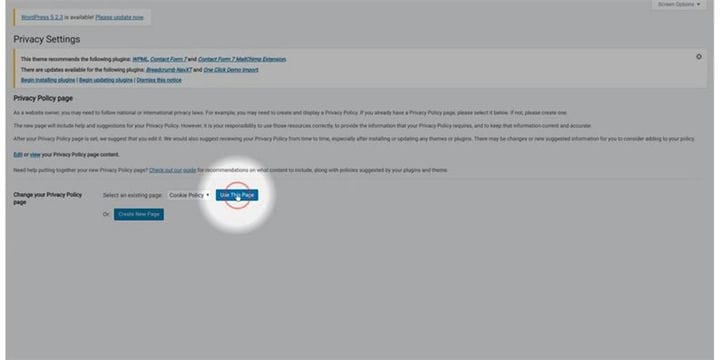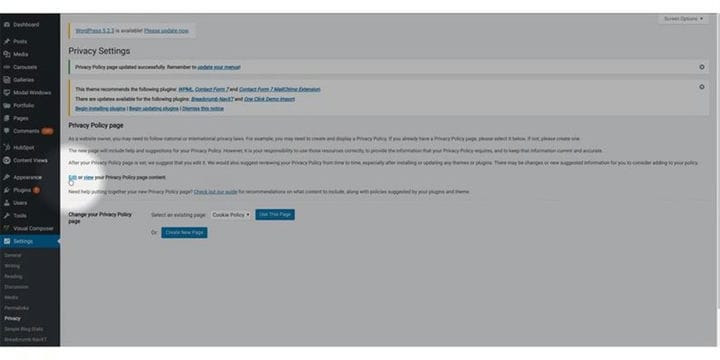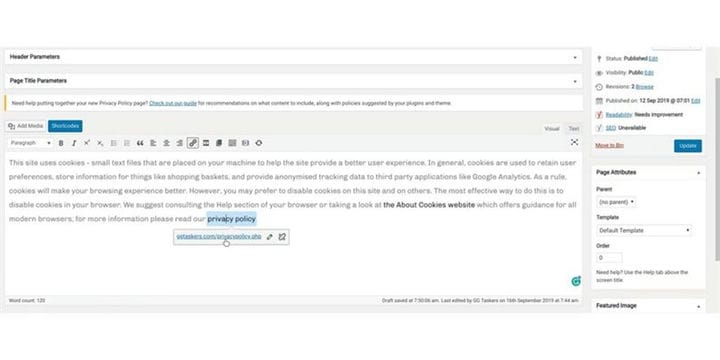Як додати політику конфіденційності в WordPress
Якщо ви перебуваєте у Великобританії чи будь-якій європейській країні, я б’юся об заклад, ви, мабуть, чули про політику GDPR. GDPR – це новий закон для країн Європейського Союзу, який захищає права людей керувати та контролювати, як їхня особиста інформація збирається, обробляється та використовується. Порушення заходів GDPR може бути важким, а штрафи можуть коштувати вам цілих статків. Якщо ваш веб-сайт відстежує файли cookie, і ви використовуєте інформацію про користувача в комерційних цілях, ви повинні мати політику конфіденційності, яка пояснює, як ви використовуєте цю інформацію. У цьому блозі я покажу вам, як можна додати політику конфіденційності в WordPress.
Крок 1. Щоб додати політику конфіденційності на веб-сайт WordPress, спочатку вам потрібно перейти на серверну частину вашого веб-сайту, відому як wp-admin. Щоб отримати доступ до бекенда, вам потрібно додати /wp-admin після URL-адреси вашого веб-сайту. Наприклад, якщо URL-адреса вашого веб-сайту – www.example.com, то вам потрібно написати www.example.com/wp-admin. Це універсальна сторінка входу для кожного веб-сайту WordPress.
Крок 2. Тепер, коли ви увійшли до серверної частини вашого веб-сайту, вам потрібно переконатися, що вам потрібно ввійти за допомогою свого ідентифікатора адміністратора. У WordPress є різні ролі користувачів, як-от адміністратор, редактор, автор тощо. Тільки адміністратор має доступ до додавання або видалення нових функцій на сайті WordPress. Щоб додати політику конфіденційності на свій веб-сайт WordPress, вам потрібно додати або відредагувати сторінку WordPress. Щоб це зробити, ви повинні використовувати свої облікові дані адміністратора.
Крок 3: На інформаційній панелі ви знайдете вкладку під назвою «Налаштування». Ця вкладка містить важливу інформацію про ваш веб-сайт, тому будьте обережні.
Крок 4: Після того, як ви натиснете вкладку налаштувань, під вкладкою налаштувань відкриються ще кілька підвкладок. Ви знайдете підвкладку конфіденційності. Натисніть на конфіденційність.
Крок 5. У вас є два варіанти: ви можете використовувати наявну сторінку для політики конфіденційності або створити нову сторінку. Якщо у вас уже є сторінка з інформацією про відстеження файлів cookie, краще клацнути на ній зі сторінкою cookie. Оскільки сайт блогу, який ви читаєте, інтегрований з основним сайтом GGTaskers.com, я просто зв’яжу політику конфіденційності GGTaskers з політикою конфіденційності цього сайту блогу. Ви також можете створити власну сторінку політики конфіденційності. Якщо ви не знаєте, як це зробити, ви можете найняти експерта з конфіденційності від GGTaskers.
Крок 6. Тепер вам просто потрібно вибрати наявну сторінку, краще, якщо ви виберете політику cookie. Після того, як ви виберете сторінку, натисніть кнопку Використовувати цю сторінку.
Крок 7. На сторінці є параметр редагування, з якого ви можете редагувати поточну сторінку політики конфіденційності.
Крок 8. Просто відредагуйте текстовий блог і гіперпосилайте наявну сторінку політики конфіденційності з текстом. Знову ж таки, якщо у вас немає політики конфіденційності, вам слід звернутися за професійною допомогою.
Крок 9: Після того, як ви завершите редагування, вам просто потрібно натиснути «Оновити». Це оновить політику конфіденційності для вашого веб-сайту WordPress.
Закони та правила щодо того, як ви використовуєте інформацію користувача, стають суворими з кожним днем. Тому дуже важливо мати добре написану політику конфіденційності для вашого веб-сайту.